訪問者がバーチャルに場所を探検したり、あらゆる角度から製品を見たりできるようにしたいですか?
複雑なバーチャルツアーソフトウェアにお金をかけたり、訪問者をサードパーティのプラットフォームに転送してトラフィックを失う必要はありません。WordPressサイトのパフォーマンスに影響を与えることなく、360度画像をホスティングすることができます。
適切なプラグインを使えば、WordPressでインタラクティブな360度画像を作ることもできる!
この投稿では、WordPressでインタラクティブな360度画像を追加することで、潜在的な購読者やカスタマイザーに真の没入体験を提供する方法を紹介します。
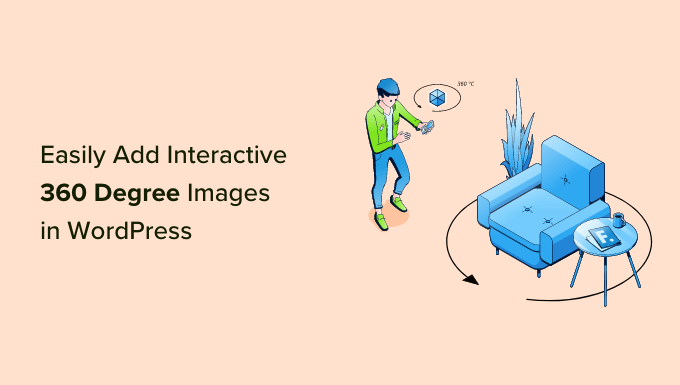
専門ソフトウェアなしで360度画像を追加する
オンラインストアを運営されている方なら、カスタマイザーが実際に見ることのできない商品を販売することの難しさはすでにご存知でしょう。360度画像は、買い物客があらゆる角度から商品を探せるようにすることで、このギャップを埋める方法です。
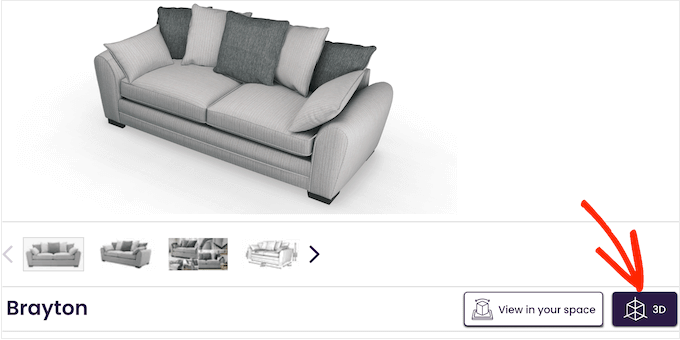
これは、項目をさまざまな角度から表示する画像ギャラリーをスクロールするようカスタマイザーに求めるよりもはるかに魅力的です。
不動産サイトを運営しているのであれば、360画像を使ってバーチャルツアーを作成し、購入希望者が物件を探検できるようにしたり、単純にこれらの画像を使って新しい魅力的な体験を作り出したりすることができます。例えば、旅行ブログを運営している場合、読者はインタラクティブな画像を使ってさまざまな場所を探索することができます。
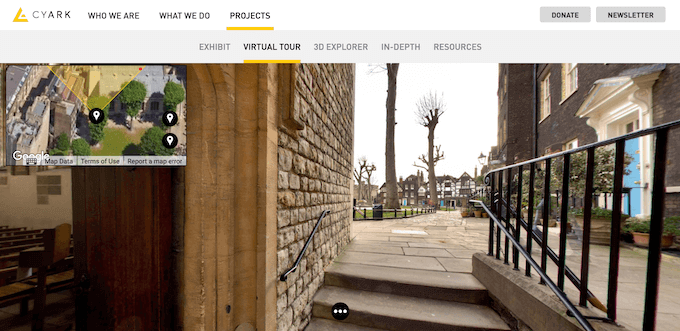
すべてにおいて良いことずくめですが、課題もあります。使い方を誤ると、このような大きなファイルはサイトの速度を低下させ、訪問者の体験やSEOに悪影響を及ぼします。また、ナビゲーションが明確でない場合、訪問者が画像内を移動するのに苦労したり、360度画像が訪問者の端末やブラウザーと完全に互換性がない場合もあります。
そこで、私たちはすべてのオプションを試し、ユーザーフレンドリーでレスポンシブ、そして最適化された360度画像をサイトに追加できるプラグインを2つ見つけました。あるプラグインでは、WordPressダッシュボードで直接インタラクティブな画像を作成することもできます!
他の画像と同じように、360画像をウェブ用に最適化することが重要です。
それでは、WordPressブログやサイトにインタラクティブな360度画像を追加する方法を見てみましょう。
方法1:WordPressで360度のインタラクティブ画像を追加する方法
WordPressに360度回転する画像を追加する最も簡単な方法は、Algori 360 Imageを使うことです。この無料のWordPressプラグインは、単に新しいブロックを追加するだけなので、プラグインをとても簡単に使うことができます。
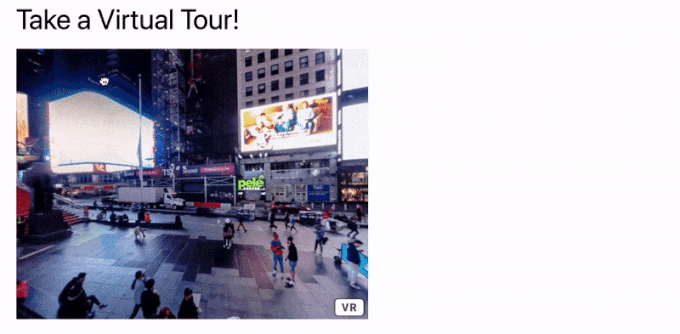
しかし、このプラグインは360度画像を作成することはできず、表示することしかできない。つまり、スマートフォンアプリやウェブデザインソフトを使って画像を作成する必要がある。
これで、Algori 360プラグインをインストールし、有効化する必要があります。詳しくは、WordPressプラグインのインストール方法のステップバイステップガイドをご覧ください。
プラグインを有効化すると、設定する必要がないので、すぐに使い始めることができます。これは、いくつかの写真編集ソフトウェアとは対照的です!
360度画像を入手したら、そのインタラクティブ画像を表示したい投稿やページにアクセスするだけです。
ここで「+」ボタンをクリックし、「360 Image」と入力する。右のブロックが表示されたら、クリックしてページに追加します。
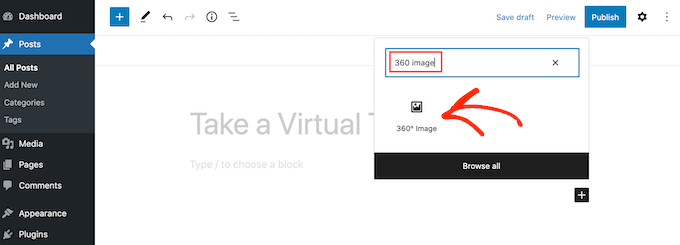
メディアライブラリ」をクリックします。
次に、ライブラリから360度画像を選択するか、コンピューターから新規ファイルをアップロードします。
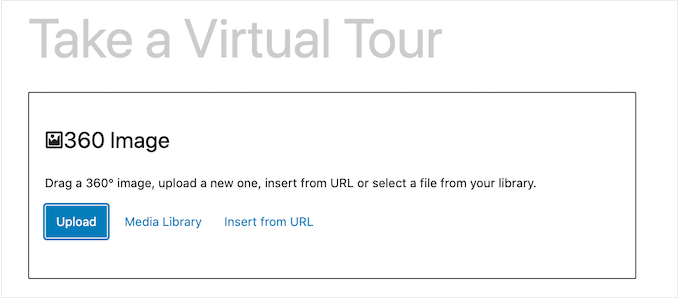
360度画像のサイズによっては、WordPressが処理するのを待つ必要があります。しばらくすると、投稿エディターに360度画像が表示されます。
更新’または’公開’ボタンをクリックするだけで、画像を公開することができます。
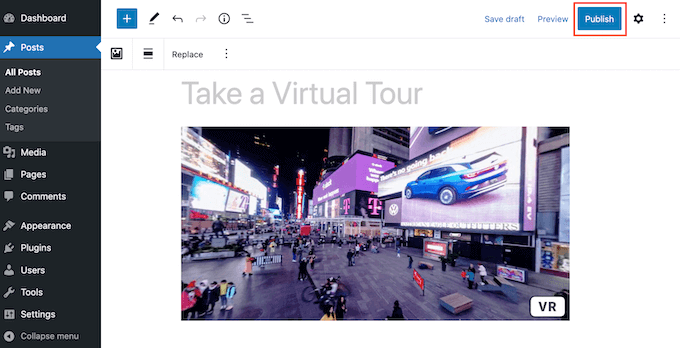
これで、WordPressのサイトにアクセスすると、ドラッグして360度画像を回転させることができる。
VRヘッドセットをお持ちの場合は、「VR」ボタンをクリックすると、360画像をバーチャルリアリティで楽しむことができる。
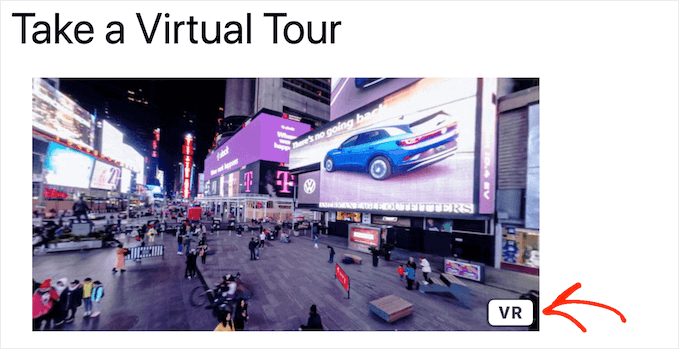
ただ、インタラクティブな画像はサイトの速度を低下させる可能性があることに注意してください。WordPressのスピードとパフォーマンスを向上させる方法については、究極のガイドをご覧ください。
360度画像がモバイル端末でどのように見え、どのように動作するかをテストするのも良いアイデアです。手順については、WordPressサイトのモバイル版をデスクトップから表示する方法をご覧ください。
方法2:WooCommerceストアに360度商品画像を追加する方法
すでに述べたように、インタラクティブ画像は買い物客が商品をあらゆる角度から見ることができるため、オンライン・マーケットや店舗には特に有効です。
WooCommerceストアをお持ちの場合、SR Product 360° Viewを使用することで、ストアの全ての項目に対して360度回転する商品画像を作成することができます。
商品の写真をあらゆる角度から撮影し、見せたい順番にアップロードするだけです。
このプラグインは、これらの画像を360度回転するアニメーションに合成し、WooCommerceの商品ページで買い物客に見せることができます。すでに使い慣れたWordPressダッシュボードですべてを管理することができるため、これらのインタラクティブ画像を作成するために専門的なソフトウェアは必要ありません。
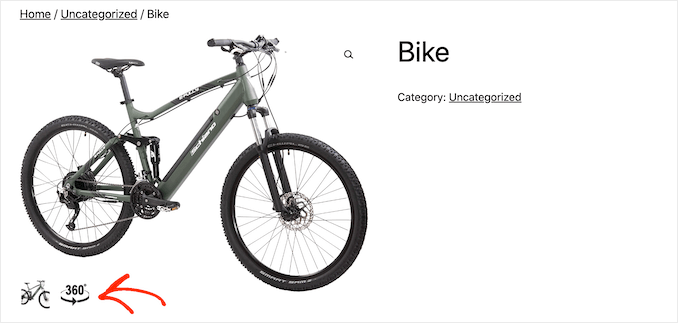
まず、SR Product 360 viewプラグインをインストールして有効化してください。WordPressプラグインのインストール方法については、こちらをご覧ください。
次に、商品“ すべて商品から360度画像を追加したい商品を開きます。
商品エディターで、新しい「商品360度表示」セクションまでスクロールします。ここで、「360度画像を追加」ボタンをクリックします。
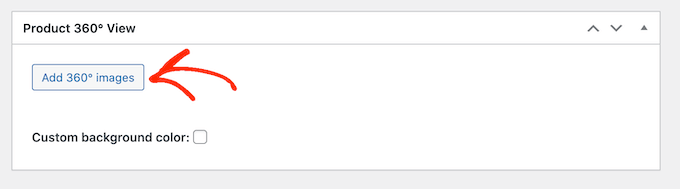
360度アニメーションに含めたい画像をすべて選択できます。
本当に〜してもよいですか?アニメーションに表示される順番で画像を選択してください。
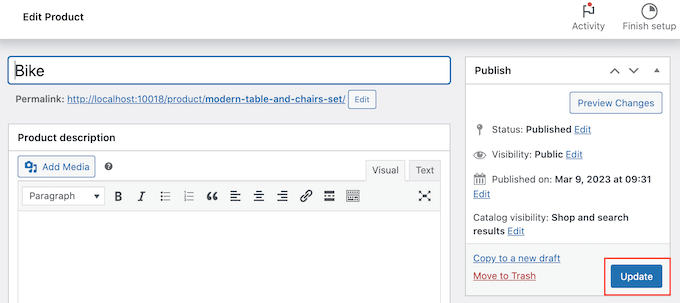
SR Product 360° Viewでは、これらのファイルがすべてProduct 360° Viewセクションに表示されます。ドラッグ&ドロップで画像を並べ替えることができます。
これらの画像に満足したら、’更新’または’公開’ボタンをクリックして360度アニメーションを公開します。
ボーナス:WooCommerceストアを次のレベルに引き上げたいですか?FunnelKitファネルビルダーと自動化プラットフォームを使って、WooCommerceにダイナミックなアップセル、クロスセル、オーダーバンプ、完全なセールスファネルを追加してみましょう。
この投稿がWordPressでインタラクティブな360度画像を追加する方法を学ぶのにお役に立てば幸いです。WordPressでフリップボックスのオーバーレイとマウスオーバーを作成する方法や、エキスパートが選ぶベストスライダープラグインもぜひご覧ください。
If you liked this article, then please subscribe to our YouTube Channel for WordPress video tutorials. You can also find us on Twitter and Facebook.





Have a question or suggestion? Please leave a comment to start the discussion.